OneDrive-virhe 0x8004e4be on linkitetty asiakassovellukseen
- Jos kohtaat virheen 0x8004e4be heti OneDriveen kirjautumisen jälkeen, asiakassovelluksessa on jotain vialla.
- Jotkut lukijoistamme ilmoittivat, että ohjelmiston yksinkertaisen nollauksen pitäisi ratkaista ongelma.
- Voit myös yrittää nollata Microsoft Storen ja asentaa OneDriven uudelleen samaan tulokseen.

XASENNA NAPSAUTTAMALLA LATAA TIEDOSTOA
Fortect on järjestelmän korjaustyökalu, joka voi tarkistaa koko järjestelmäsi vaurioituneiden tai puuttuvien käyttöjärjestelmätiedostojen varalta ja korvata ne automaattisesti toimivilla versioilla arkistostaan.
Paranna tietokoneesi suorituskykyä kolmessa helpossa vaiheessa:
- Lataa ja asenna Fortect tietokoneellasi.
- Käynnistä työkalu ja Aloita skannaus
- Napsauta hiiren kakkospainikkeella Korjaus, ja korjaa se muutamassa minuutissa.
- 0 lukijat ovat jo ladanneet Fortectin tässä kuussa
Jotkut lukijoistamme kohtasivat virhekoodin 0x8004e4be heti kirjautuessaan sisään Microsoft OneDriveen viestillä
Jotain meni pieleen [1001]. Sisäänkirjautuminen verkosta näyttää toimivan täydellisesti, joten 0x8004e4be liittyy tiukasti asiakassovellukseen.Mikä on virhekoodi 0x8004e4be OneDrivessa?
OneDrive-virhekoodi 0x8004e4be on Windows-asiakassovellukseen liittyvä kirjautumisongelma. Tässä on joitain tärkeimmistä syistä, jotka voivat laukaista tämän ongelman:
- Vioittuneet tiedostot – Vioittuneet järjestelmätiedostot tai OneDrivessa voi aiheuttaa virheen 0x8004e4be kirjautuessasi sisään OneDriveen.
- Häiritsevät sovellukset – Tämän ongelman voivat laukaista myös OneDrivea häiritsevät sovellukset, erityisesti palomuurit tai virustorjuntaohjelmat.
- Epäjohdonmukainen yhteys – Jos sinulla on ongelmia yhteyden muodostamisessa OneDrive-palveluihin, tämä voi johtua paikallisen yhteyden ongelmista tai palvelut voivat olla väliaikaisesti poissa käytöstä.
Nyt kun tiedämme tämän ongelman todennäköiset syyt, siirrytään ratkaisuihin.
Kuinka voin korjata OneDrive-kirjautumisvirheen 0x8004e4be?
Ennen kuin jatkat monimutkaisempiin säätöihin, aloitetaan muutamalla kiertotavalla:
- Käynnistä OneDrive ja tietokoneesi uudelleen. Jotkut lukijoistamme ilmoittivat, että tämä korjaa ongelman väliaikaisesti.
- Asenna kaikki uusimmat Windows-päivitykset. Joskus tähän ongelmaan saattaa olla jo korjaus.
- Poista virustorjunta väliaikaisesti käytöstä ja katso, voitko kirjautua OneDriveen. Jos näin on, sinun tulee harkita a parempi virustorjunta joka ei häiritse sovelluksiasi.
- Kirjaudu OneDriveen selaimestasi. Pääset ainakin käyttämään tiedostojasi, kunnes korjaat asiakkaan.
Jos mikään näistä korjauksista ei toiminut, korjataan 0x8004e4be-virhe OneDrivesta alla olevien ratkaisujen avulla.
1. Nollaa OneDrive
- paina Windows näppäin + R ja kirjoita tai liitä seuraava komento:
%localappdata%\Microsoft\OneDrive\onedrive.exe /reset
- Lehdistö Tulla sisään tai napsauta OK ajaa sitä. OneDrive nollautuu muutaman sekunnin kuluttua.
- Jos saat a Windows ei löydä… virhe, käytä tätä komentoa Juosta konsoli ja paina Tulla sisään:
C:\Program Files\Microsoft OneDrive\onedrive.exe /reset
Voit myös nollata sovelluksen sen Asetukset-valikosta, mutta jos et voi käyttää OneDrivea, se voi olla mahdotonta.
OneDrive-sovelluksen nollaaminen on nopein tapa ratkaista tämä ongelma, ja se toimi monille. Sinun on kuitenkin syötettävä kirjautumistietosi uudelleen manuaalisesti tämän toimenpiteen jälkeen.
2. Nollaa Microsoft Store
- paina Windows näppäin + Ravaamaan Juosta konsoli, tyyppi wsreset.exeja valitse sitten OK tai paina Tulla sisään.

- Noin 10 sekunnin kuluttua Microsoft Store nollataan ja sovellus avautuu.
- Yritä kirjautua OneDriveen uudelleen.
Jotkut lukijoistamme onnistuivat korjaamaan OneDrive-virheen 0x8004e4be nollaamalla Microsoft Storen, joten sinun kannattaa kokeilla sitä suorittamalla yllä oleva ratkaisu.
3. Asenna OneDrive uudelleen
- Klikkaa alkaa -painiketta ja valitse asetukset.
- Valita Sovellukset vasemmasta ruudusta ja Asennetut sovellukset oikealta.

- Etsiä Microsoft OneDrive Napsauta sovellusluettelossa kolmea pistettä sen oikealla puolella ja valitse Poista asennus.

- Mene nyt virkailijalle OneDrive-lataussivu ja osui ladata -painiketta saadaksesi sovelluksen ja asentaaksesi uuden kopion.

OneDrive-sovelluksen uudelleenasentaminen voi olla viimeinen keino korjata virhe 0x8004e4be, mutta se ei vie kauan, ja jos ohjelmistossa on ongelma, tämä korjaa sen varmasti.
Toivomme, että ratkaisumme auttoivat sinua ratkaisemaan OneDrive-kirjautumisvirheen 0x8004e4be, ja se toimii nyt hyvin.
Jos OneDrive ei voi synkronoida tiedostoja Windows 11:ssä, tämä opas tarjoaa tarvittavat ratkaisut sen korjaamiseen.
Jos sinulla on muita ehdotuksia tai kysymyksiä, älä epäröi käyttää alla olevaa kommenttiosaa.
Onko sinulla edelleen ongelmia?
Sponsoroitu
Jos yllä olevat ehdotukset eivät ratkaisseet ongelmaasi, tietokoneessasi saattaa esiintyä vakavampia Windows-ongelmia. Suosittelemme valitsemaan all-in-one-ratkaisun, kuten Fortect korjata ongelmat tehokkaasti. Asennuksen jälkeen napsauta vain Näytä&Korjaa -painiketta ja paina sitten Aloita korjaus.
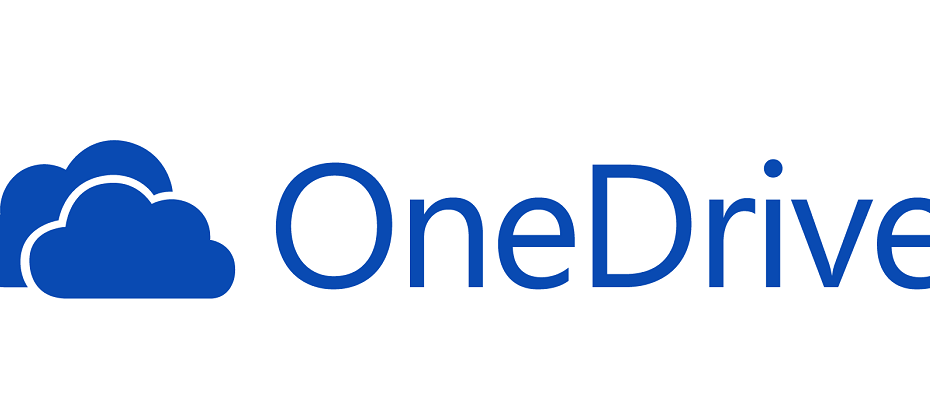

![OneDrive-jaetut kansiot eivät synkronoi [Täysi korjaus]](/f/98eaf00070d3253893b775cd0a6695a0.jpg?width=300&height=460)